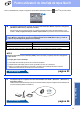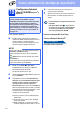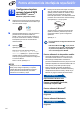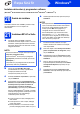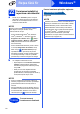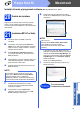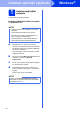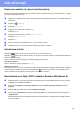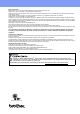Quick Setup Guide
Table Of Contents
- Ghid de instalare şi configurare rapidă MFC-J6520DW MFC-J6720DW
- Start aici
- 1 Dezambalarea aparatului
- 2 Conectaţi cablul de alimentare şi linia telefonică
- 3 Instalarea cartuşelor de cerneală
- 4 Încărcarea hârtiei A4 obişnuite
- 5 Verificarea calităţii imprimării
- 6 Definirea datei şi a orei
- 7 Definirea setărilor hârtiei
- 8 Selectarea limbii dorite
- 9 Alegerea unui mod de primire
- 10 Introducerea informaţiilor personale (ID staţie)
- 11 Definirea modului de apelare Ton sau Puls
- 12 Definirea tipului de linie telefonică
- 13 Definirea compatibilităţii liniei telefonice (VoIP)
- 14 Actualizarea automată a orei de vară
- 15 Definiţi fusul orar
- 16 Selectarea tipului de conexiune utilizat
- Pentru utilizatorii interfeţei USB Windows® (Windows® XP Home/XP Professional/Windows Vista®/Windows® 7/Windows® 8)
- Pentru utilizatorii interfeţei USB Macintosh (Mac OS X v10.6.8, 10.7.x, 10.8.x)
- Pentru utilizatorii interfeţei de reţea prin cablu Windows® (Windows® XP Home/XP Professional/Windows Vista®/Windows® 7/Windows® 8)
- Pentru utilizatorii interfeţei de reţea prin cablu Macintosh (Mac OS X v10.6.8, 10.7.x, 10.8.x)
- Pentru utilizatorii interfeţei de reţea fără fir
- 17 Înainte de a începe
- 18 Selectarea metodei de configurare a reţelei fără fir
- 19 Configurarea folosind discul CD-ROM (Windows® şi Macintosh)
- 19 Configurarea manuală de la panoul de control folosind Setare Wizard (expert de configurare) (Windows®, Macintosh şi dispozitive mobile)
- 19 Configurarea la prima apăsare folosind WPS sau AOSS™ (Windows®, Macintosh şi dispozitive mobile)
- Instalarea driverelor şi programelor software (Windows® XP Home/XP Professional/Windows Vista®/Windows® 7/Windows® 8)
- Instalaţi driverele şi programele software (Mac OS X v10.6.8, 10.7.x, 10.8.x)
- Instalare aplicaţii opţionale Windows®
- Alte informaţii
- brother ROM
- Start aici
22
Pentru utilizatorii de interfaţă de reţea fără fir
19
Configurarea folosind
discul CD-ROM
(Windows
®
şi
Macintosh)
Pentru utilizatorii Windows
®
:
a Introduceţi discul CD-ROM de instalare în
unitatea CD-ROM. Dacă este afişat ecranul cu
numele modelului, selectaţi aparatul
dumneavoastră. Dacă este afişat ecranul de
selectare a limbii, alegeţi limba dorită.
b Faceţi clic pe Install MFL-Pro Suite
(Instalează MFL-Pro Suite) şi pe Da dacă
acceptaţi acordurile de licenţă.
Urmaţi instrucţiunile pas cu pas.
c Selectaţi Conexiune reţea fără fir, apoi faceţi
clic pe Următorul.
d După afişarea ecranului Firewall/Antivirus
detectat, selectaţi Schimbaţi setările de port
Firewall pentru a permite conectarea în
reţea şi pentru a continua instalarea.
(Recomandat) şi apoi faceţi clic pe Următorul.
Dacă nu utilizaţi Windows
®
Firewall, consultaţi
instrucţiunile programului firewall pentru a afla
informaţii despre cum puteţi adăuga
următoarele porturi de reţea.
Pentru scanarea în reţea, adăugaţi portul
UDP 54925.
Pentru primire PC-Fax în reţea, adăugaţi
portul UDP 54926.
Dacă problemele cu conexiunea la reţea
persistă, adăugaţi porturile UDP 137 şi 161.
e Urmaţi instrucţiunile de pe ecran pentru a
configura aparatul Brother.
f Aparatul va încerca acum să se conecteze la
reţeaua fără fir. Această operaţie poate să
dureze.
În acest moment configurarea fără fir este
finalizată.
Indicatorul Wi-Fi LED de pe panoul
de control se va aprinde, indicând faptul
că pentru funcţia Reţea I/F a aparatului
este selectată opţiunea WLAN.
Pentru instalarea MFL-Pro Suite
Pentru utilizatorii Windows
®
:
Acum mergi la
Pasul 21-e de la pagina 25
Pentru utilizatorii Macintosh:
Introduceţi discul CD-ROM în unitatea
CD-ROM şi faceţi dublu clic pe Start Here OSX
(Pornire OSX). Selectaţi Wireless Network
Connection (Conexiune reţea fără fir) şi urmaţi
instrucţiunile de configurare ale aparatului
fără fir afişate pe ecranul calculatorului. După
terminarea instalării, treceţi la pasul 21-e de
la pagina 27.
NOTĂ
Dacă ecranul Brother nu apare automat, treceţi la
Computer (Computerul meu).
(Pentru Windows
®
8: faceţi clic pe pictograma
(Explorer) din bara de activităţi, apoi treceţi
la Computer.)
Faceţi dublu clic pe pictograma discului CD-ROM
şi apoi faceţi dublu clic pe start.exe.